
A Cue formátum olyan szövegfájl, amely egy lemezkép létrehozásához használható. A lemezen lévő adatoktól függően kétféle formátum használata változik. Az első, ha ez egy CD Audio, a fájl az ilyen pálya paraméterekről tartalmaz, mint az időtartam és a sorrend. A másodikban a megadott formátum képe akkor jön létre, amikor egy példányt eltávolít egy lemezről vegyes adatokkal. Itt megy össze a bin formátummal.
Hogyan kell megnyitni a cue-t.
A kívánt formátum megnyitásának szükségessége akkor fordul elő, ha képet kell írnia a lemezre, vagy nézze meg tartalmát. Ez speciális alkalmazásokat használ.1. módszer: Ultraiso
Az Ultraiso-t a lemezképekkel való együttműködésre használják.
- Megnyitjuk a keresési fájlt a "Fájl" menüben a "Open" gombra kattintva.
- A következő ablakban előkészített képet választunk.

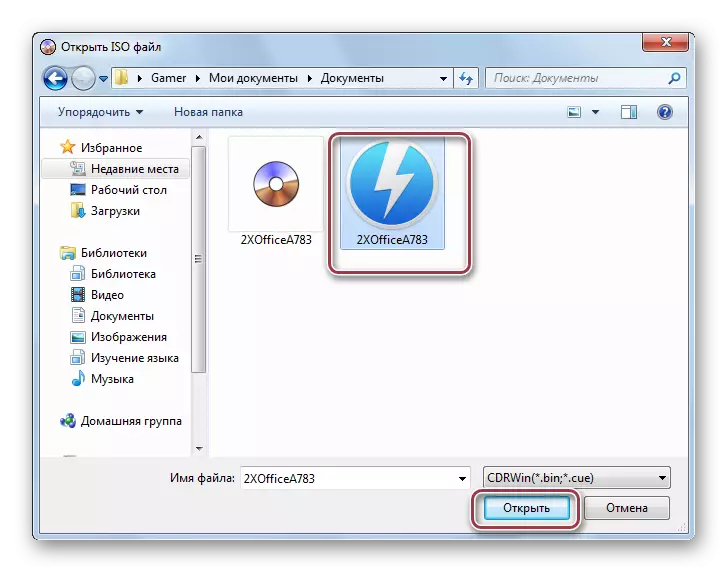
És húzhatja az egyenes vonalat a megfelelő mezőbe.
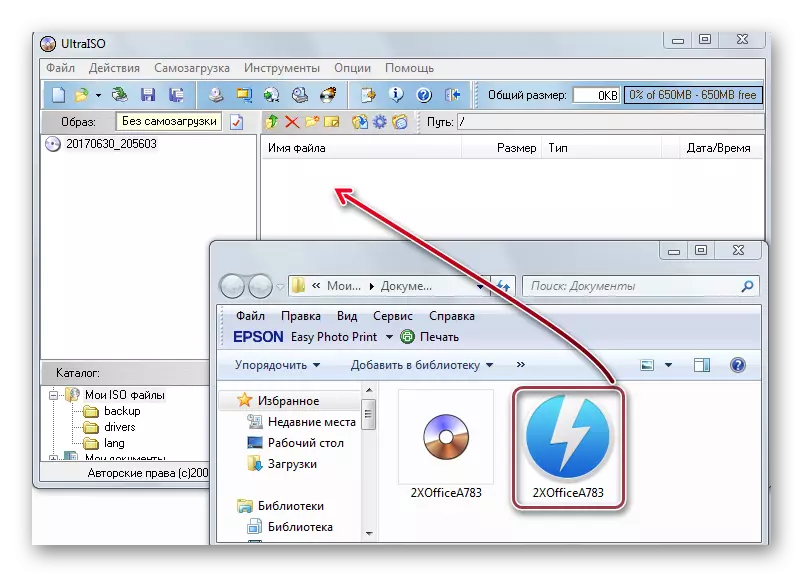
Alkalmazási ablak betöltött objektummal. A jobb oldali lap megjeleníti a kép tartalmát.
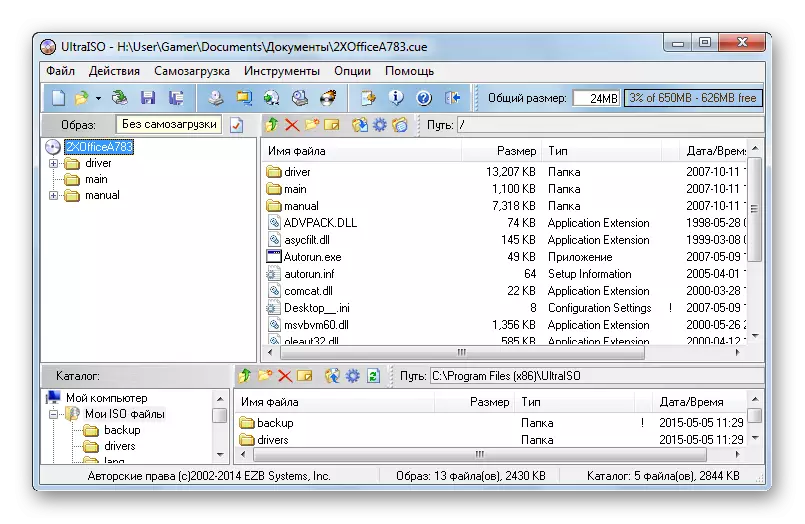
Az Ultraiso szabadon működhet egy lemezképzel, amelyen bármely adat található.
2. módszer: Daemon Tools Lite
A Daemon Tools Lite-t úgy tervezték, hogy a lemezképekkel és virtuális meghajtókkal dolgozzon.
- A nyitási folyamat a "Képek hozzáadása" gombra kattintva kezdődik.
- A megjelenő ablakban ki kell választania a kívánt fájlt, és kattintson a "Megnyitás" gombra.
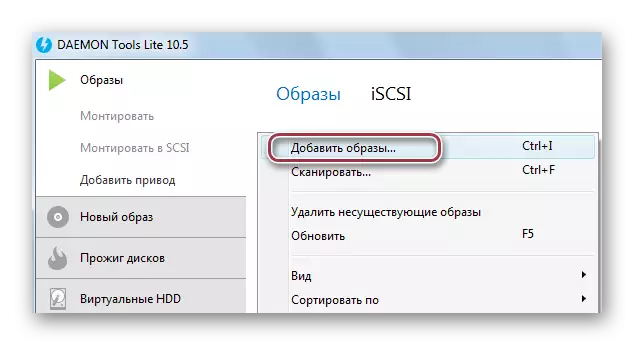
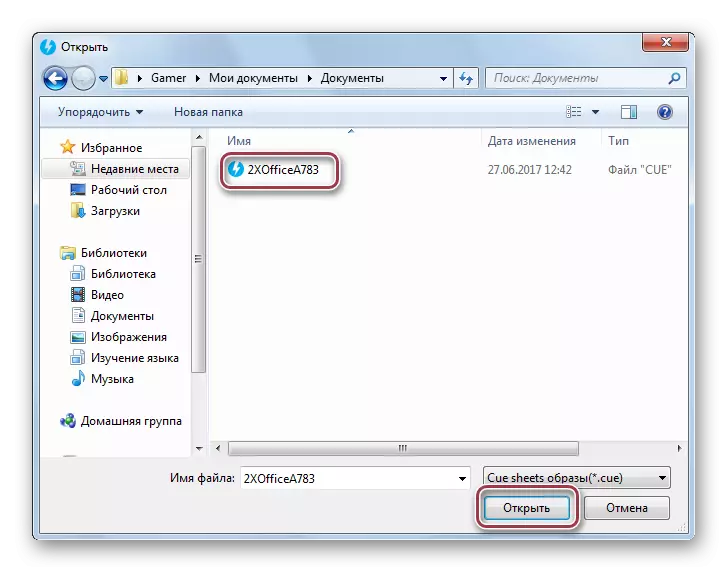
Lehetőség van közvetlenül az alkalmazásablakba költözni.

Ezt követően a kiválasztott kép megjelenik a könyvtárban.
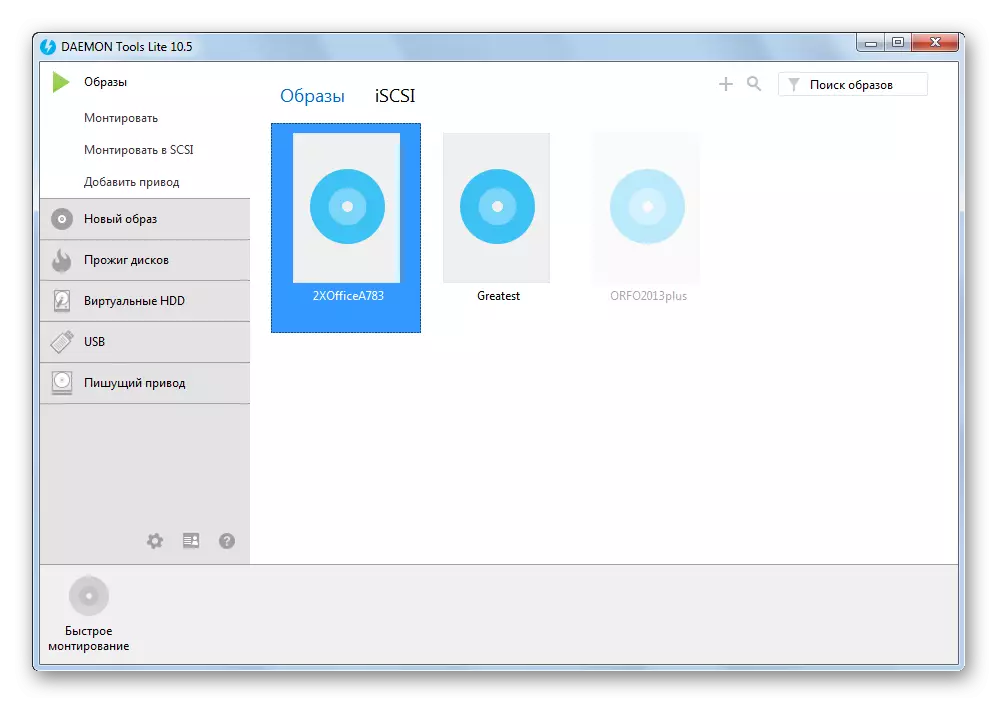
3. módszer: Alkohol 120%
Az alkohol 120% egy másik program, amely optikai és virtuális lemezekkel dolgozik.
- Kattintson a "Megnyitás" karakterláncra a Fájl menüben.
- Az Explorerben kiválasztjuk a képet, és kattintson a "Megnyitás" gombra.

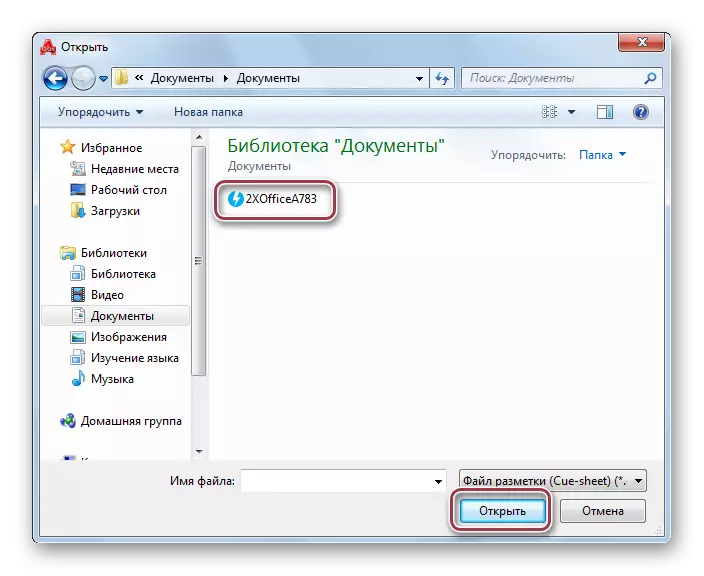
Alternatív megoldásként húzhatja és csepeghet a vezető mappából az alkalmazáshoz.
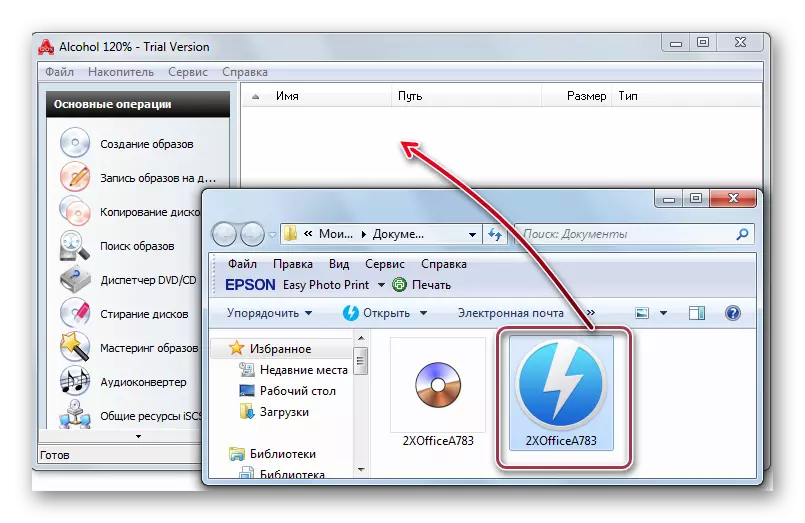
A forrás cue megjelenik a könyvtárban.
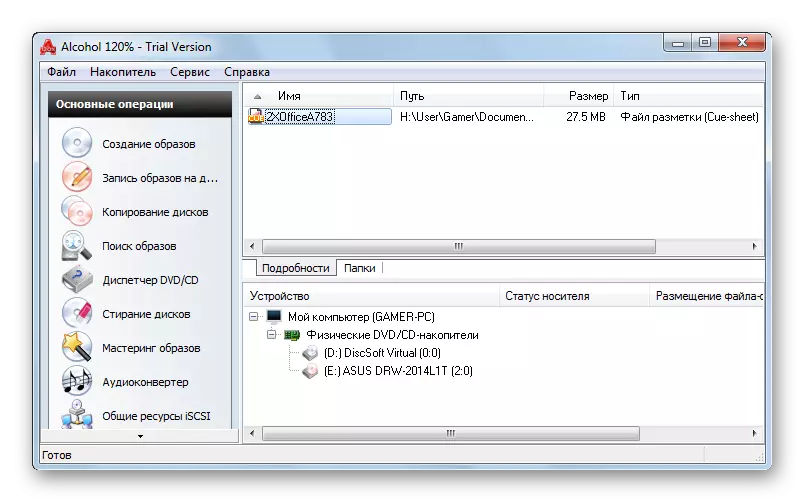
4. módszer: EZ CD Audio Converter
Az EZ CD Audio Converter egy funkcionális program a zenei fájlok és audioelemek kezeléséhez. Javasoljuk, hogy az esetre kell használni, ha meg kell nyitnia az audio CD másolatát a lemezre a lemezre.
- Kattintson a "Disc Burner" gombra a Programpanelen.
- A karmesterben válassza ki a keresési fájlt, és az alkalmazás ablakba kerüljön.


Egy objektum egyszerűen húzható a Windows mappából.
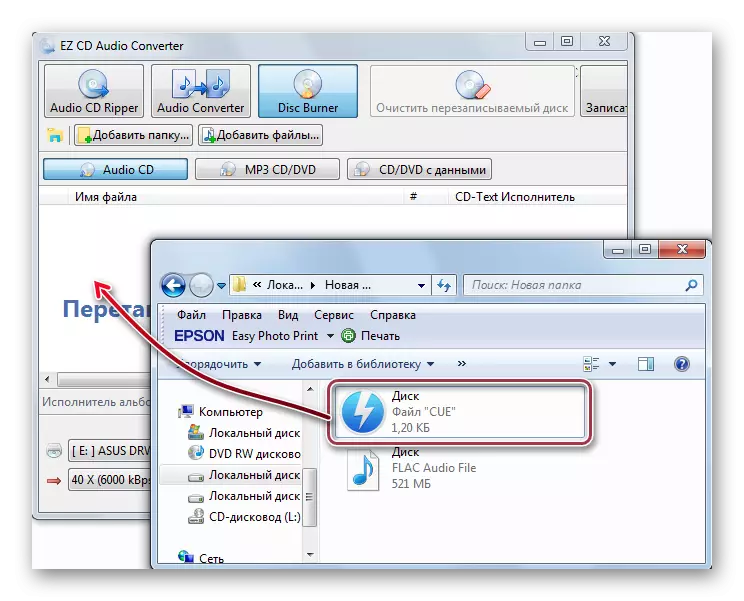
Fájl megnyitása.
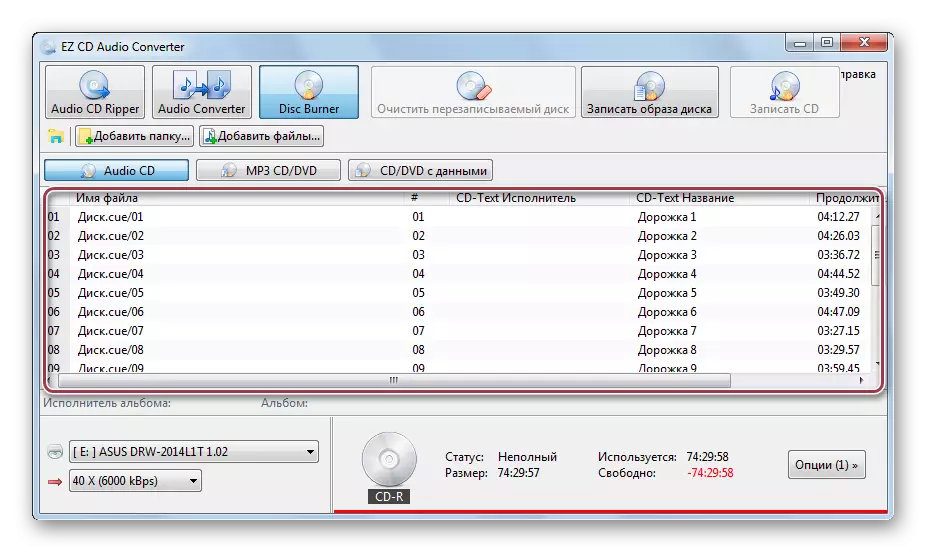
5. módszer: AIMP
Az Aimp egy multimédiás alkalmazás széles, hallgatási és zenei konverziós képességekkel.
- Kattintson a "Megnyitás" gombra a program fájlmenüjében.
- Kiválasztjuk a fájlt, és kattintunk a "Megnyitás" gombra.


Alternatívaként egyszerűen húzhatod a lejátszási lista fülre.
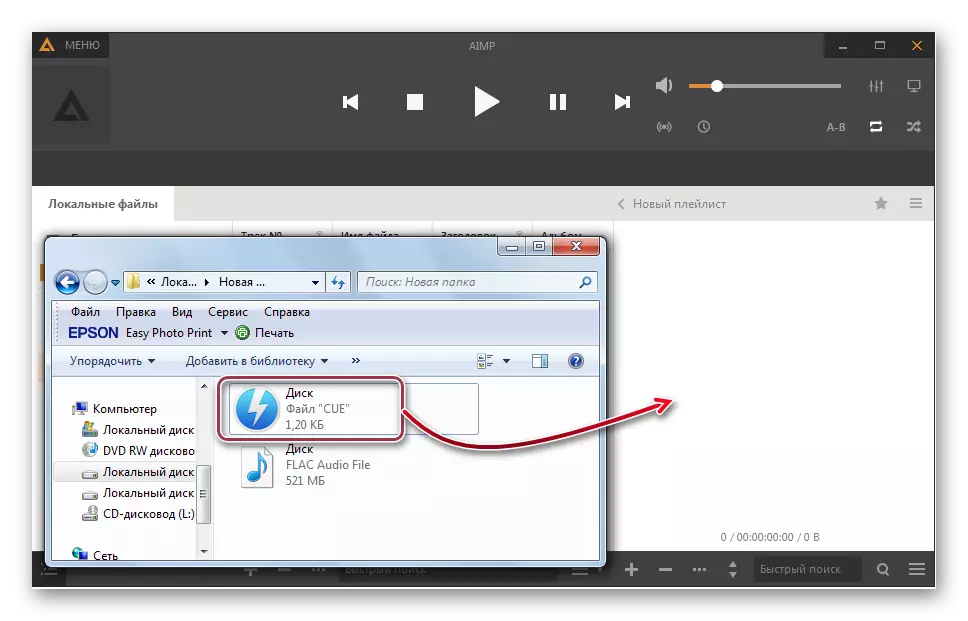
A program interfésze a nyílt fájlhoz.
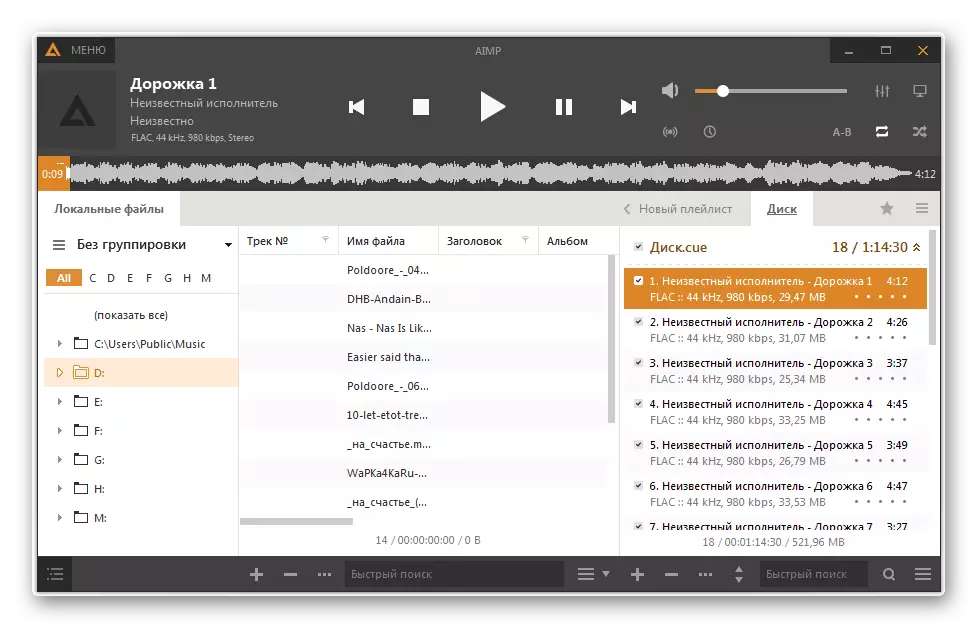
A fenti programok teljes mértékben kezelik a kész fájlt a Cue kiterjesztéssel történő megnyitásával. Ugyanakkor az Ultraiso, a Daemon Tools Lite és az alkohol 120% támogatja a virtuális meghajtók létrehozását, amelyben a megadott formátum lemezképét rögzítheti.
